Αγάπηστε το προεπιλεγμένο θέμα Gnome GTK αλλά επιθυμείτε να φαινόταν λίγο καλύτερο; Δείτε το Adwaita Tweaks! Είναι ένα απλό θέμα που παίρνει την προεπιλεγμένη εμφάνιση του δέρματος GTK του Gnome και το βελτιώνει πολύ με πολλούς τρόπους.
Εγκαταστήστε το Git
Ο κώδικας θέματος Adwaita Tweaks είναι στο GitHub. Αν θέλετε να το χρησιμοποιήσετε, θα πρέπει πρώτα να εγκαταστήσετε το βοηθητικό πρόγραμμα Git στον υπολογιστή σας Linux. Για να εγκαταστήσετε το Git, ξεκινήστε ένα παράθυρο τερματικού και χρησιμοποιήστε τις εντολές που αντιστοιχούν στο λειτουργικό σας σύστημα για να το λειτουργήσετε.
Ubuntu
sudo apt install git
Debian
sudo apt-get install git
Arch Linux
sudo pacman -S git
Μαλακό καπέλλο
sudo dnf install git
OpenSUSE
sudo zypper install git
Γενικό Linux
Το Git είναι ένας από τους κύριους τρόπους που μπορούν να κάνουν οι χρήστες του Linuxεργασία με τον κώδικα του έργου. Ως αποτέλεσμα, αυτό το πρόγραμμα βρίσκεται σε σχεδόν κάθε διανομή Linux εκεί έξω. Αν χρησιμοποιείτε διανομή Linux που δεν ανήκει στην παραπάνω λίστα, εγκαταστήστε το Git ανοίγοντας το παράθυρο του τερματικού σας και χρησιμοποιώντας το διαχειριστή πακέτων για να αναζητήσετε "git".
Δεν μπορεί να το βρει; Μην ανησυχείτε! Είναι δυνατό να πάρει το πρόγραμμα Git να εργάζεται σε σχεδόν οποιαδήποτε διανομή Linux με τη λήψη και την κατάρτιση του πηγαίου κώδικα. Πιάστε το εδώ!
Εγκαταστήστε το Adwaita Tweaks

Για να εγκαταστήσετε το θέμα Adwaita Tweaks GTK στη διανομή του Linux, ξεκινήστε ένα παράθυρο τερματικού και χρησιμοποιήστε το git clone για να μεταφορτώσετε την πιο πρόσφατη έκδοση του θέματος απευθείας στον αρχικό φάκελο.
git clone https://github.com/Jazqa/adwaita-tweaks.git
Ο τελευταίος κώδικας για το θέμα GTK του Adwaita Tweaks είναι στον υπολογιστή σας Linux, στον κεντρικό κατάλογο. Στη συνέχεια, θα πρέπει να το εγκαταστήσετε στο φάκελο του θέματος.
Ρύθμιση ενός χρήστη
Αν θέλετε να ρυθμίσετε το θέμα Adwaita Tweaks GTK για έναν μόνο χρήστη στον υπολογιστή σας Linux, θα πρέπει να το εγκαταστήσετε στο ~ / Ευρετήριο. Για να το ορίσετε σε αυτόν τον κατάλογο, μεταβείτε σε ένα παράθυρο τερματικού και χρησιμοποιήστε το mkdir εντολή να κάνει ένα νέο ~ / ντοσιέ. Στη συνέχεια, μετακινήστε τα αρχεία θεμάτων μέσα σε αυτό.
Σημείωση: μπορείτε να επαναλάβετε αυτήν τη διαδικασία για κάθε χρήστη που θέλετε να έχετε πρόσβαση στο θέμα GTK του Adwaita Tweaks.
mkdir -p ~/.themes
mv adwaita-tweaks ~/.themes
Όταν ο φάκελος Adwaita Tweaks είναι μέσα ~ /, θα μπορείτε να το ενεργοποιήσετε για χρήση.
Εγκατάσταση σε όλο το σύστημα
Ένας καλός τρόπος για να διασφαλίσετε ότι το θέμα Adwaita είναι διαθέσιμο για χρήση σε κάθε χρήστη που έχει εγκατασταθεί στον υπολογιστή σας Linux είναι να κάνετε την εγκατάσταση σε επίπεδο συστήματος. Αυτό τοποθετεί τα αρχεία στο εσωτερικό του / usr / share / themes/, και όχι ~ /. Για να εγκαταστήσετε το Adwaita Tweaks με αυτόν τον τρόπο, μεταβείτε στο τερματικό και χρησιμοποιήστε το mv εντολή για να μετακινήσετε τον κώδικα.
sudo mv adwaita-tweaks /usr/share/themes/
Μόλις το mv η εντολή τελειώνει, το Adwaita Tweaks θα είναι διαθέσιμο για χρήση σε όλο το σύστημα.
Σημείωση: Αν θέλετε να ενημερώσετε το θέμα, επαναλάβετε τη διαδικασία εγκατάστασης.
Εγκαταστήστε το Adwaita Tweaks Dark
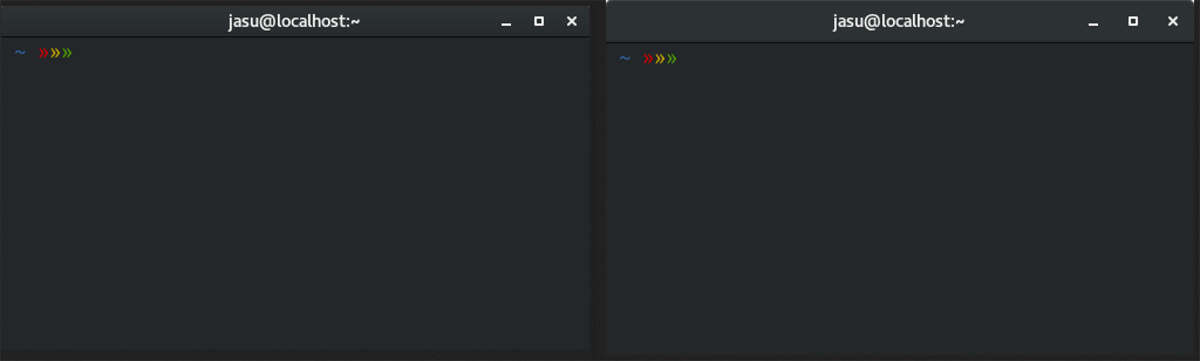
Το Adwaita Tweaks έχει μια σκούρο παραλλαγή. Αν προτιμάτε αυτόν τον τύπο συνδυασμού χρωμάτων με την προεπιλεγμένη εμφάνιση του Adwaita Tweaks GTK, ξεκινήστε με την κλωνοποίηση του Σκοτάδι υποκατάστημα από τη σελίδα Github του θέματος.
git clone https://github.com/Jazqa/adwaita-tweaks.git -b dark
Η παραπάνω εντολή παίρνει τη σκοτεινή έκδοση των Adwaita Tweaks και την τοποθετεί στο κύριο φάκελο "Adwaita Tweaks" αντί να δημιουργεί ένα ξεχωριστό φάκελο "σκοτεινό".
Ρύθμιση ενός χρήστη
Για να χρησιμοποιήσετε το θέμα Adwaita Tweaks Dark για έναν μόνο χρήστη, δημιουργήστε το ~ / φάκελο στον οικείο κατάλογο με το mkdir εντολή.
mkdir -p ~/.themes
Με το νέο φάκελο θεμάτων που έχει ρυθμιστεί, εγκαταστήστε το Adwait Tweaks Dark μετακινώντας το adwaita-tweaks φάκελο σε αυτό.
mv adwaita-tweaks ~/.themes
Μετά την τοποθέτηση των αρχείων του Adwaita Tweaks Dark στο ~ /, το θέμα θα είναι έτοιμο για χρήση.
Εγκατάσταση σε όλο το σύστημα
Όπως η ελαφριά έκδοση του Adwaita Tweaks, είναι δυνατό να ρυθμιστεί η έκδοση Dark για να λειτουργήσει σε όλο το σύστημα, για πολλούς χρήστες. Ρυθμίστε το χρησιμοποιώντας το sudo και mv εντολές σε ένα τερματικό.
sudo mv adwaita-tweaks /usr/share/themes/
Το Adwaita Tweaks Dark θα πρέπει να είναι έτοιμο για χρήση για κάθε χρήστη στον υπολογιστή σας Linux μόλις ολοκληρωθούν τα αρχεία.
Ενεργοποίηση του Adwaita Tweaks
Τώρα που έχει ολοκληρωθεί η διαδικασία εγκατάστασης θεμάτων, το θέμα σας είναι έτοιμο για χρήση. Για να ενεργοποιήσετε το θέμα GTK του Adwaita Tweaks στο Gnome Shell, πατήστε το πλήκτρο Windows, αναζητήστε "Tweaks" και ανοίξτε το.
Σημείωση: αν δεν έχετε Tweaks στον υπολογιστή σας Linux, αναζητήστε το "gnome-tweak-tool" και εγκαταστήστε το μέσω του Gnome Software ή του τερματικού.
Στην εφαρμογή Tweak, κοιτάξτε προς τα αριστερά καιεπιλέξτε "Εμφάνιση". Βρείτε το μενού "GTK +" και κάντε κλικ στο αναπτυσσόμενο πλαίσιο για να αποκαλύψετε όλα τα διαθέσιμα θέματα. Στη συνέχεια, περιηγηθείτε στο Adwaita Tweaks και ενεργοποιήστε το για να το χρησιμοποιήσετε στο Gnome Shell.
Adwaita Tweaks για άλλους επιτραπέζιους υπολογιστές
Το θέμα GTK του Adwaita Tweaks είναι μια συλλογή απόδιορθώνει το προεπιλεγμένο θέμα Gnome. Για το λόγο αυτό, είναι καλύτερο κάτω από το Gnome Shell. Ωστόσο, αν σας αρέσει η εμφάνιση του Adwaita Tweaks και θέλετε να το χρησιμοποιήσετε στην επιφάνεια εργασίας σας, θα συνεχίσει να λειτουργεί.
Για να μάθετε πώς να ενεργοποιήσετε αυτό το θέμα σε εναλλακτικές επιτραπέζιες μονάδες GTK όπως το Cinnamon και το Budgie, ελέγξτε τους παρακάτω συνδέσμους!
- Κανέλα
- Budgie












Σχόλια